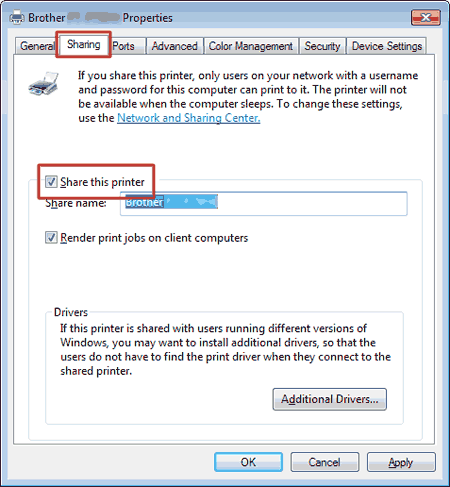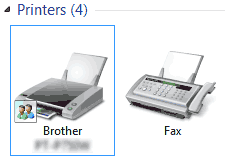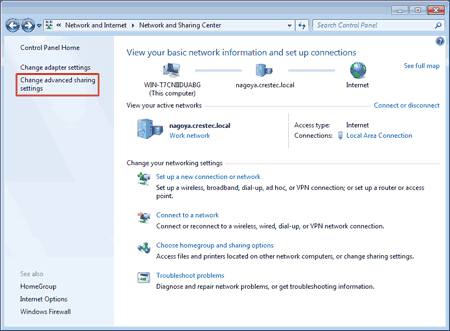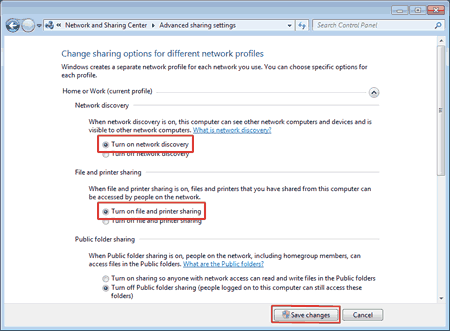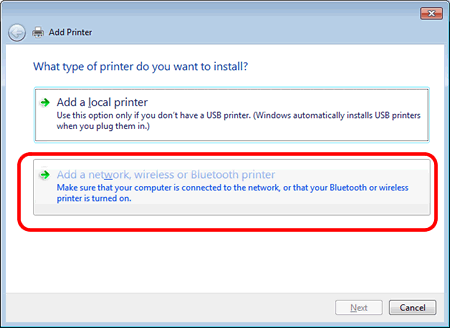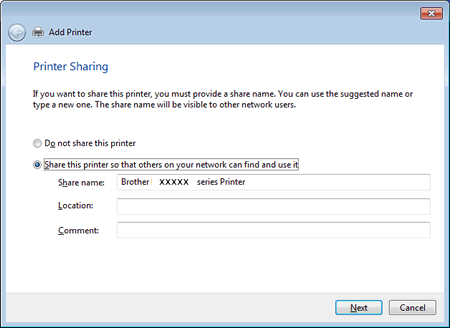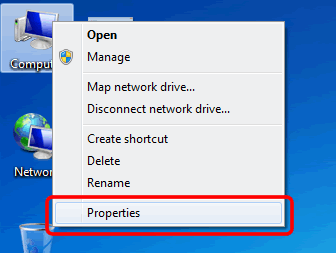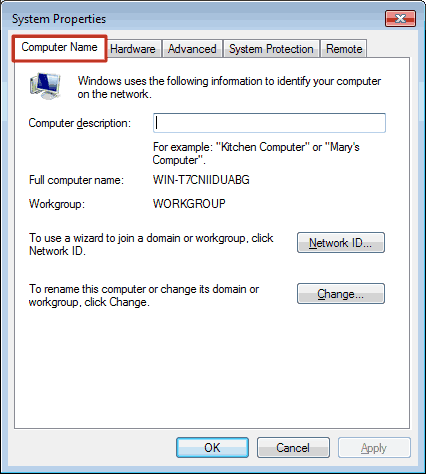PT-P750W
Veelgestelde vragen en probleemoplossing
De printer delen in Windows 7 (gedeelde printer)
Volg de aanwijzingen hierna om uw printer te delen.
STAP 1: Geef de serverinstellingen op.
Installeer de printerdriver. (De nieuwste driver kan worden gedownload uit het gedeelte Downloads van deze website.)
Klik op Start => Apparaten en printers => Printers en faxapparaten .
Klik met de rechtermuisknop op Brother [modelnaam] en klik vervolgens op Eigenschappen van printer .
Open het tabblad Delen en schakel Deze printer delen in.
Klik op OK .
STAP 2: Geef de instellingen voor de client op.
Klik op Start => Configuratiescherm => Netwerk en internet .
Klik op Netwerkcentrum .
Klik op Geavanceerde instellingen voor delen wijzigen .
Selecteer Netwerkdetectie inschakelen en Bestands- en printerdeling inschakelen en klik op Wijzigingen opslaan .
Klik op Start => Apparaten en printers .
Klik op Een printer toevoegen .
Klik op Netwerkprinter, draadloze printer of Bluetooth-printer toevoegen .
Kies een printer en klik op Volgende .Klik hier als u de gewenste printer niet kunt vinden. )
Klik op Volgende .
Kies Deze printer delen zodat anderen in het netwerk de printer kunnen vinden en gebruiken en klik op Volgende .
Klik op Voltooien .
Start => Alle programma's => Bureau-accessoires => Opdrachtprompt .)
Klik op De printer die ik wil gebruiken, staat niet in de lijst .
Kies Een gedeelde printer op naam selecteren en voer \\ computernaam server \ printernaam server in.
Klik op Volgende .
Klik op Volgende .
Klik op Voltooien .
U kunt de naam van de computer opvragen door met de rechtermuisknop te klikken op het pictogram Computer op het bureaublad, gevolgd door Eigenschappen => Geavanceerde systeeminstellingen .
Staat het antwoord op uw vraag er niet bij, kijkt u dan eerst bij de andere vragen:
Heeft u de beschikbare handleidingen bekeken?
Heeft u meer hulp nodig, dan kunt u contact opnemen met de Brother-klantenservice.
Verwante modellen PT-P750W, PT-P900W/P900Wc, PT-P950NW
Feedback
Geef hieronder uw feedback. Aan de hand daarvan kunnen wij onze ondersteuning verder verbeteren.
Installatie Installatie Aansluiten op een computer Aansluiten op een mobiel apparaat P-touch Editor (Windows) P-touch Editor (Mac) Afdrukken Apps voor mobiele apparaten Netwerk Software Apparaat Besturingssysteem Onderhoud Installatie Software P-touch Editor (Windows) P-touch Editor (Mac) Foutmeldingen / LED-indicaties Apps voor mobiele apparaten Aansluiten op een computer Aansluiten op een mobiel apparaat Afdrukken De-installatie Apparaat Besturingssysteem Installatie Apps voor mobiele apparaten Onderhoud Specificaties
Algemene installatieprocedures USB Draadloos netwerk (WLAN) Wireless Direct Draadloze Ad-hoc-verbindingen Nummering Barcodes Lay-out Invoegtoepassingen Sjablonen Afdrukken De software gebruiken Database
Nummering Barcodes Lay-out Sjablonen Afdrukken De software gebruiken Afdrukkwaliteit / afdrukinstellingen Gedistribueerd afdrukken (alleen Windows) Tapemarges verkleinen Lay-out
Printerdriver Firmware P-touch Update Software Printer Setting Tool Wizard draadloze installatie (alleen Mac) P-touch Editor Lite P-touch Library BRAdmin Light
AirPrint Reset procedure Printerinstellingen afdrukken Uw Brother-apparaat beheren met een webbrowser Printer Setting Tool Voeding
Bediening
Mac Windows Mobiele apparaten (Apple / Android, enz.) Printerdriver Printer Setting Tool P-touch Editor Lite Netwerkinstellingen Netwerktermologie Apparaat onderhoud Afdrukkwaliteit Media Databases Invoegtoepassingen Barcodes Foutmeldingen Bediening Kan niet afdrukken
Bediening Kan niet afdrukken Afdrukkwaliteit Databases
Foutmeldingen op het display van het apparaat LED-indicaties Foutmeldingen op het scherm van uw computer Installatiefouten Kan niet afdrukken Wifi
Netwerkinstellingen
Kan niet afdrukken Afdrukkwaliteit / afdrukinstellingen
Tapemarges verkleinen Lay-out Kan niet snijden
Papier/Tape/Label storing
Apparaat Voeding Reset procedure
Bediening
Product Applicatie Toebehoren
Printerdriver P-touch Editor Software
Software
Wifi Brother iPrint&Label P-touch Design&Print Pro Label Tool Brother iPrint&Label Pro Label Tool Wi-Fi Mobiele applicaties Mobiele app-compatibiliteit Apparaat onderhoud Software Brother iPrint&Label P-touch Design&Print Pro Label Tool Mac
Windows
Mobiele apparaten (Apple/Android etc.)